
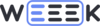
HTTP-запрос. Получение данных → Создание лида или сделки в weeek.net
Принимайте данные, отправленные http-запросом, откуда угодно
Настройка передачи данных в crm weeek.net
Получение данных с помощью http-запросов
Посмотрите видео Произвольные http запросы в качестве входных данных
Вы можете указать в качестве источника данных произвольные HTTP-запросы.
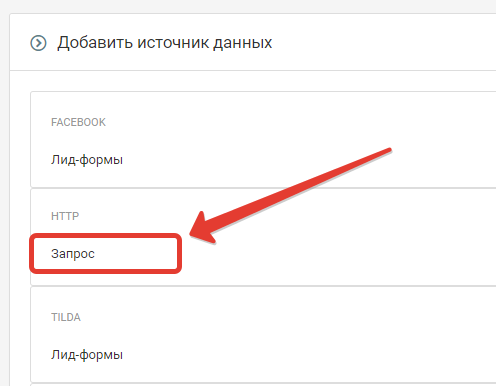
Основные настройки http-запроса
В окне настройки можно указать метод запроса, который будет приниматься. Это может быть GET, POST и др. виды запросов.
Если вам не надо, делать никакого ответа, то на этом настройку входных данных HTTP-запросом можно считать законченой.
Нажмите кнопку "Сохранить" и перейдите к настройке действий обработки.
После нажания на кнопку "Сохранить" будет создан уникальный адрес, на который необходимо будет отправлять HTTP-запросы

Дополнительные настройки
Если вам необходимо, чтобы наш сервер на этот запрос дал какой-нибудь ответ, то тогда необходимо настроить "Параметры ответа".
Можно настроить все необходимые параметры, начиная от "Кода статуса ответа", "Текста статуса ответа" и заканчивая "Параметрами запроса" и "Заголовками запроса".
Важно: Некоторые сайты не позволяют отправлять запросы на любые сайты и требуют в заголовке ответа разрешение. Чтобы сообщить, что мы разрешаем отправлять на наш адрес запросы с любых адресов, необходимо добавить в поле "Загловки ответа" следующую строку:
Access-Control-Allow-Origin:*
Парсинг данных в формате JSON
Если в качестве тела запроса вам будет приходить JSON, то можно получить доступ отдельно к каждому параметру используя действие "JSON-парсер"
Данные, которые поступают в виде JSON, можно парсить.
Для этого необходимо добавить и заполнить "поля JSON":
- Имя - это произвольное имя внутри обработки, в которое мы запишем данные, которые получим из JSON. Оно будет использовано в дальнейших действиях в обработке.
- Путь - это путь до необходимого значения
Пример 1.
Предположим вам приходит JSON следующего содержания:
{
"firstName": "Александр",
"phone": "+79090000001",
"appealType": {
"Code": "101",
"Name": "Заказать звонок"
},
"appealText": "target_fb"
}
Чтобы получить все поля мы должны настроить JSON-парсер следующим образом:
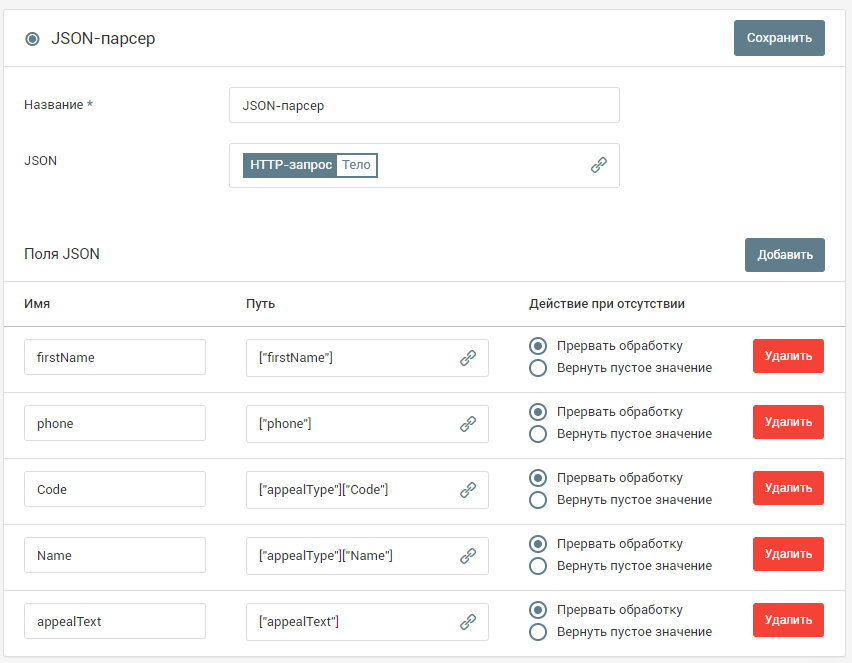
Пример 2.
Если нам приходит JSON где есть массивы
{
"raw": [
{
"q": "ab6c5412-5c7f-489d-8d79-173ce632930e",
"a": "3f0bb0ea-fc31-4b49-86b5-337ca0cf86da"
},
{
"q": "d337ecb3-b903-4664-94c1-16acf2c2e3bb",
"a": "f3d4933b-6af3-48a9-a836-0173bbbf6415"
}
]
}
, то получить поле со вторым полем "q" можно следующим образом:
["raw"][1]["q"]
Для каждого из полей можно настроить варианты действий при отстутствии данных. Если в какое-то поле не будет найдено в JSON, то можно прервать выполнение обработки, либо записать туда пустое значение.
Создание лида или сделки в срм weeek.net по api
Пункты меню:
Шаг 1. Получение токена для авторизации
Шаг 2. Получение status_id и funnelid через API
Шаг 3. Подготовка данных контакта
Шаг 4. Настройка HTTP-запроса для отправки данных о контакте
Шаг 5. Получение ID контакта
Шаг 6. Подготовка данных сделки
Шаг 7. Настройка HTTP-запроса для отправки данных о сделке
Шаг 1. Получение токена для авторизации
На этом этапе мы расскажем где взять токен авторизации, он нам понадобиться для http-запросов:
- Настройки>API>Добавить токен.
- Напишите название> нажмите сохранить>скопируйте Токен.
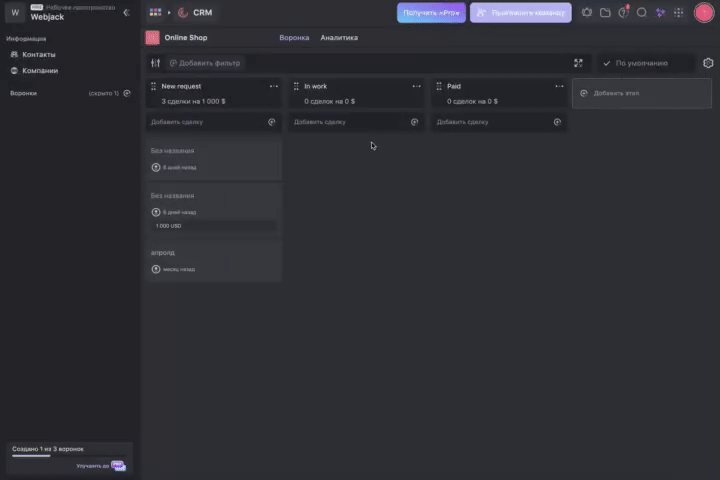
Шаг 2. Получение status_id и funnelid через API
В CRM WEEEK параметр status_id представляет собой идентификатор статуса, который используется для отслеживания этапов сделок или лидов в системе. Этот идентификатор необходим для работы с API WEEEK, особенно при создании или обновлении записей о сделках.
Для передачи данных, таких как status_id, в CRM WEEEK через API, необходимо выполнить несколько шагов, чтобы получить этот параметр:
Получение списка воронок (funnels):
-
Сначала требуется получить список воронок, чтобы узнать
funnelId. Это можно сделать через GET-запрос:
curl -X GET "https://api.weeek.net/public/v1/crm/funnels" \
-H "Authorization: Bearer YOUR_ACCESS_TOKEN" \
-H "Content-Type: application/json"
На полученный ответ вы получите все воронки и их идентификаторы.
Получение статусов воронки:
-
Используя
funnelId, полученный на предыдущем шаге, ты можешь запросить список статусов конкретной воронки, чтобы узнатьstatus_id:
curl -X GET "https://api.weeek.net/public/v1/crm/funnels/{funnelId}/statuses" \
-H "Authorization: Bearer YOUR_ACCESS_TOKEN" \
-H "Content-Type: application/json"
В результате вы получите список статусов воронки, из которых можешь выбрать нужный status_id.
Использование status_id в запросах:
-
После получения
status_id, вы можете использовать его в API-запросах.
Не забудь заменить YOUR_ACCESS_TOKEN на свой API токен, а {funnelId} на реальный идентификатор воронки. Если потребуется помощь, ты всегда можешь обратиться в техническую поддержку через телеграм-бота_weeek или по почте support@weeek.net.
Для помощи в настройке с webjack можешь обратиться в техническую поддержку через телеграм-AlexWebjack.
Шаг 3. Подготовка данных контакта
Подготовьте информацию о контакте, настройте действие чтобы потом передать его в Weeek.
Добавьте действие "JSON-Компоновщик" со следующими настройками:


В качестве значений для полей можно выбирать доступные поля из источника
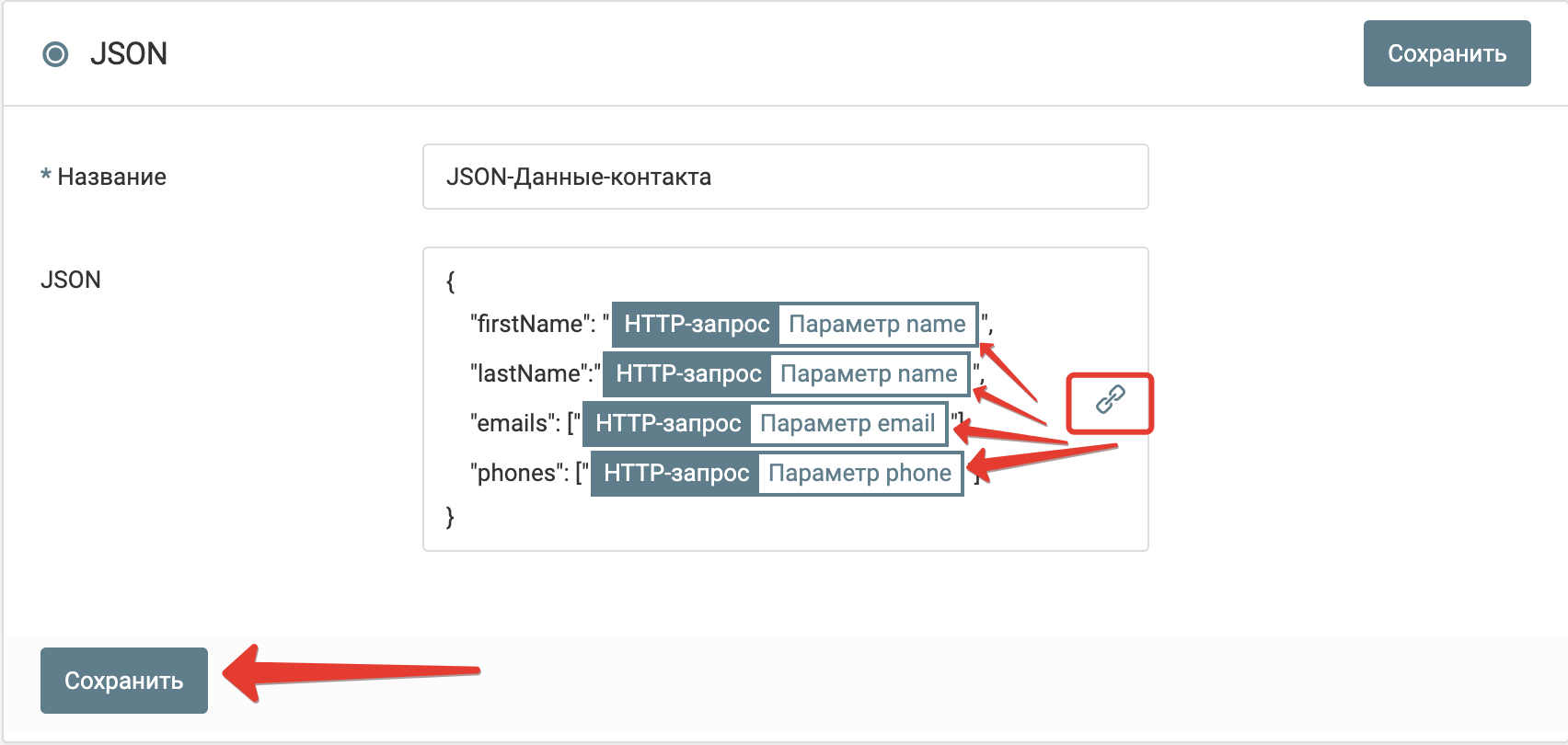
| JSON: | { "firstName": "Имя", "lastName":"Фамилия", "emails": ["Почта"], "phones": ["Телефон"] } |
Шаг 4. Настройка HTTP-запроса для отправки данных о контакте
После подготовки данных контакта, настройте действие по отправке их в Weeek.
Добавьте действие "HTTP-запрос" для создания лида/покупателя:

 Настройте действие:
Настройте действие:
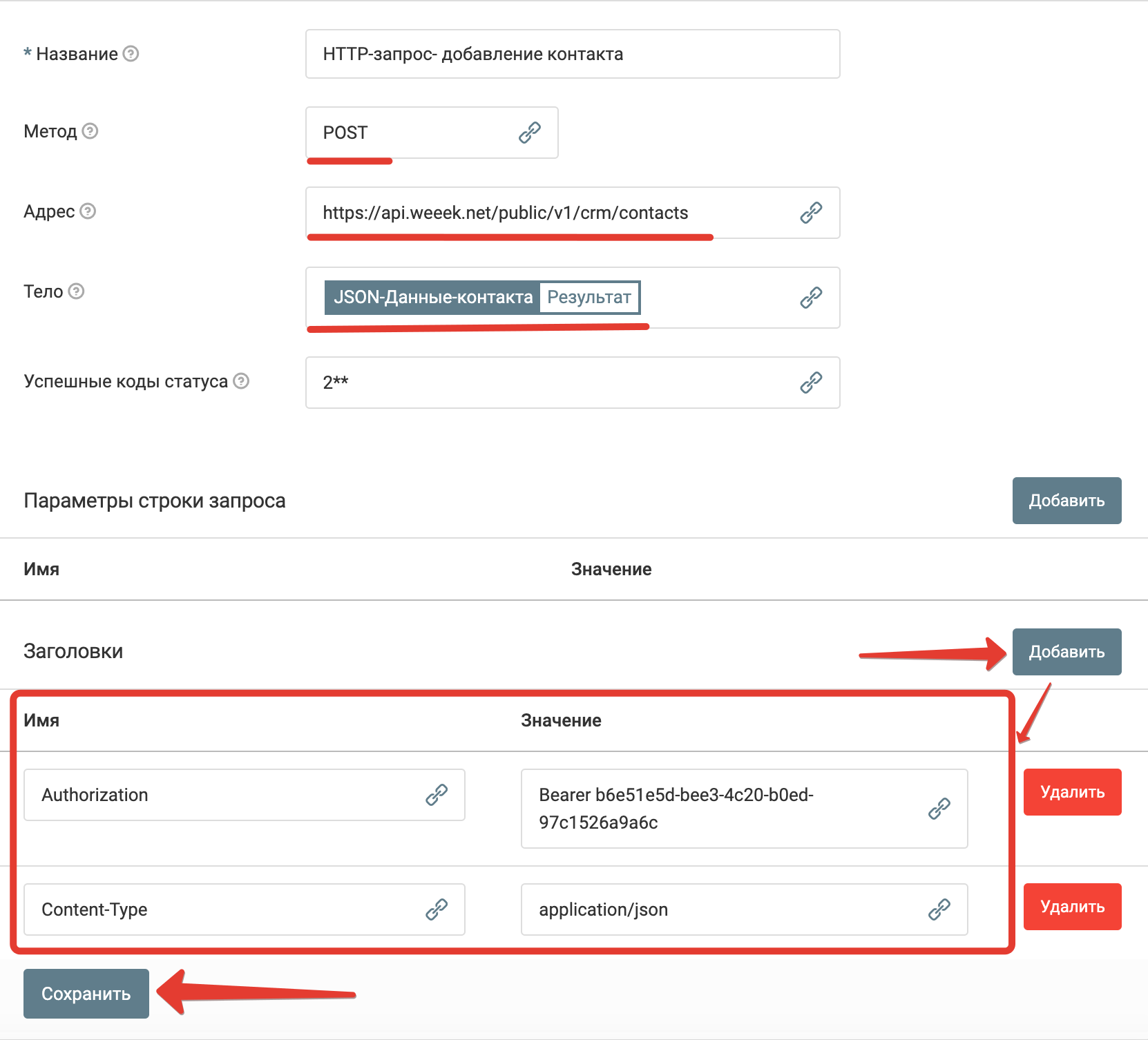
Поля:
| Метод | POST |
| Адрес | https://api.weeek.net/public/v1/crm/contacts |
| Тело | JSON. Результат |
Заголовки:
| Authorization | Bearer "ваш токен полученный на шаге 1" |
| Content-Type | application/json |
Шаг 5. Получение ID контакта
Настройте действие получение уникального идентификатора контакта после его успешного создания в системе Weeek.
Добавьте действие "JSON-парсер" для получения id контакта:

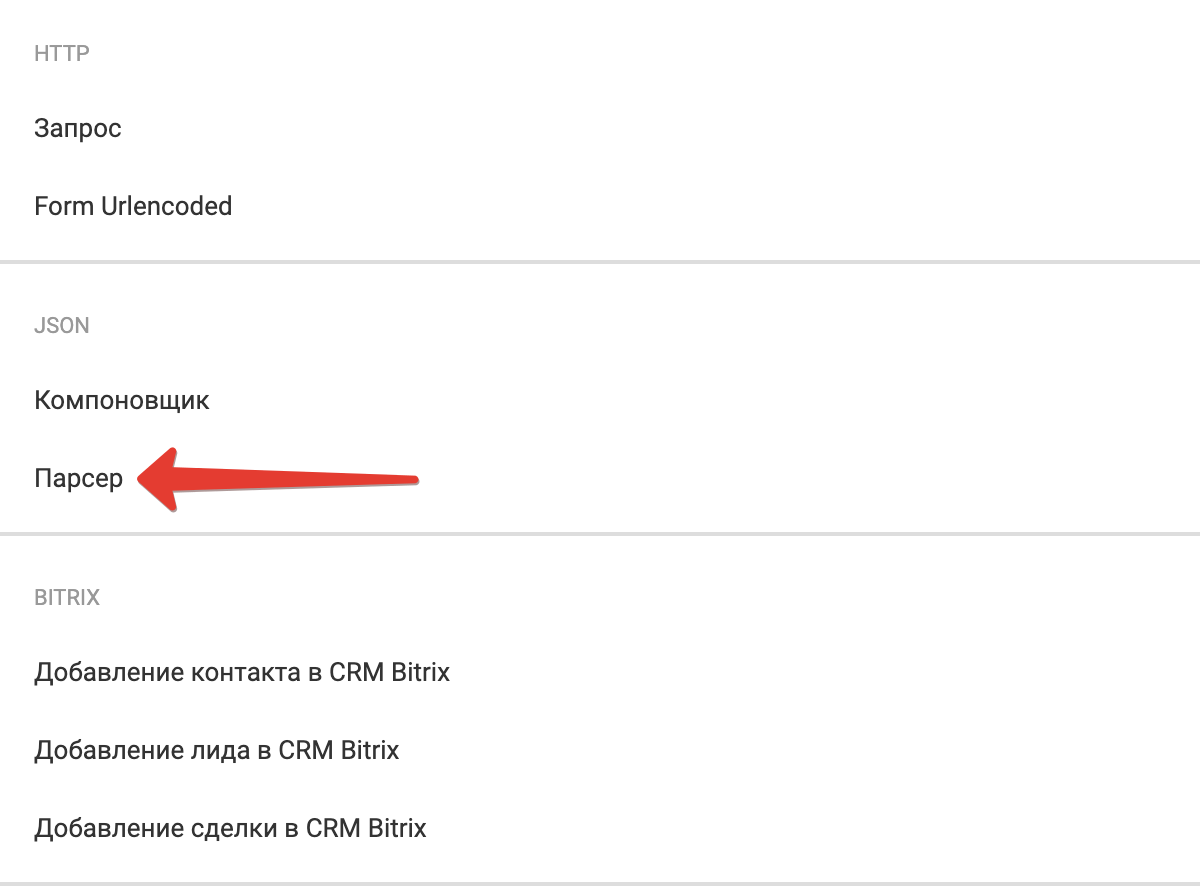 Настройте действие.
Настройте действие.

Поля:
JSON: [HTTP-запрос]-[Содержимое ответа]
| Имя | Путь |
| id контакта | ["contact"]["id"] |
Шаг 6. Подготовка данных сделки
Подготовим информацию о сделке, настройте действие чтобы потом передать его в Weeek.
Добавьте действие "JSON-Компоновщик" со следующими настройками:

 В качестве значений для полей можно выбирать доступные поля из источника
В качестве значений для полей можно выбирать доступные поля из источника
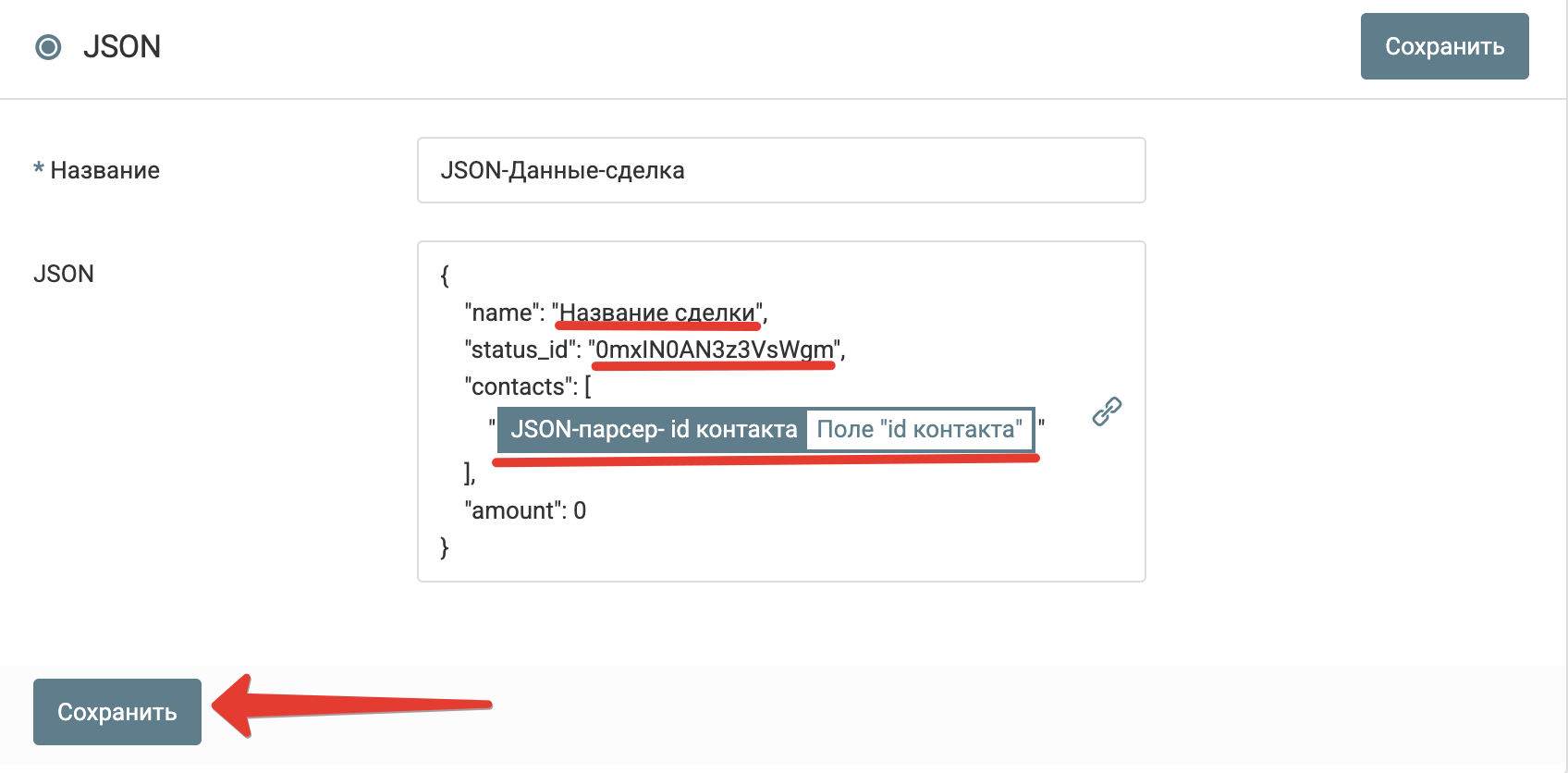
| JSON: | { "name": "Название сделки", "status_id": "статус(этап) где будет создана сделка", "amount": 0 - цена, сумма, указывается числом! } |
status_id можно получить на шаге 2.
Шаг 7. Настройка HTTP-запроса для отправки данных о сделке
Добавьте действие "HTTP-запрос" для создания сделки.

 Настройте действие:
Настройте действие:
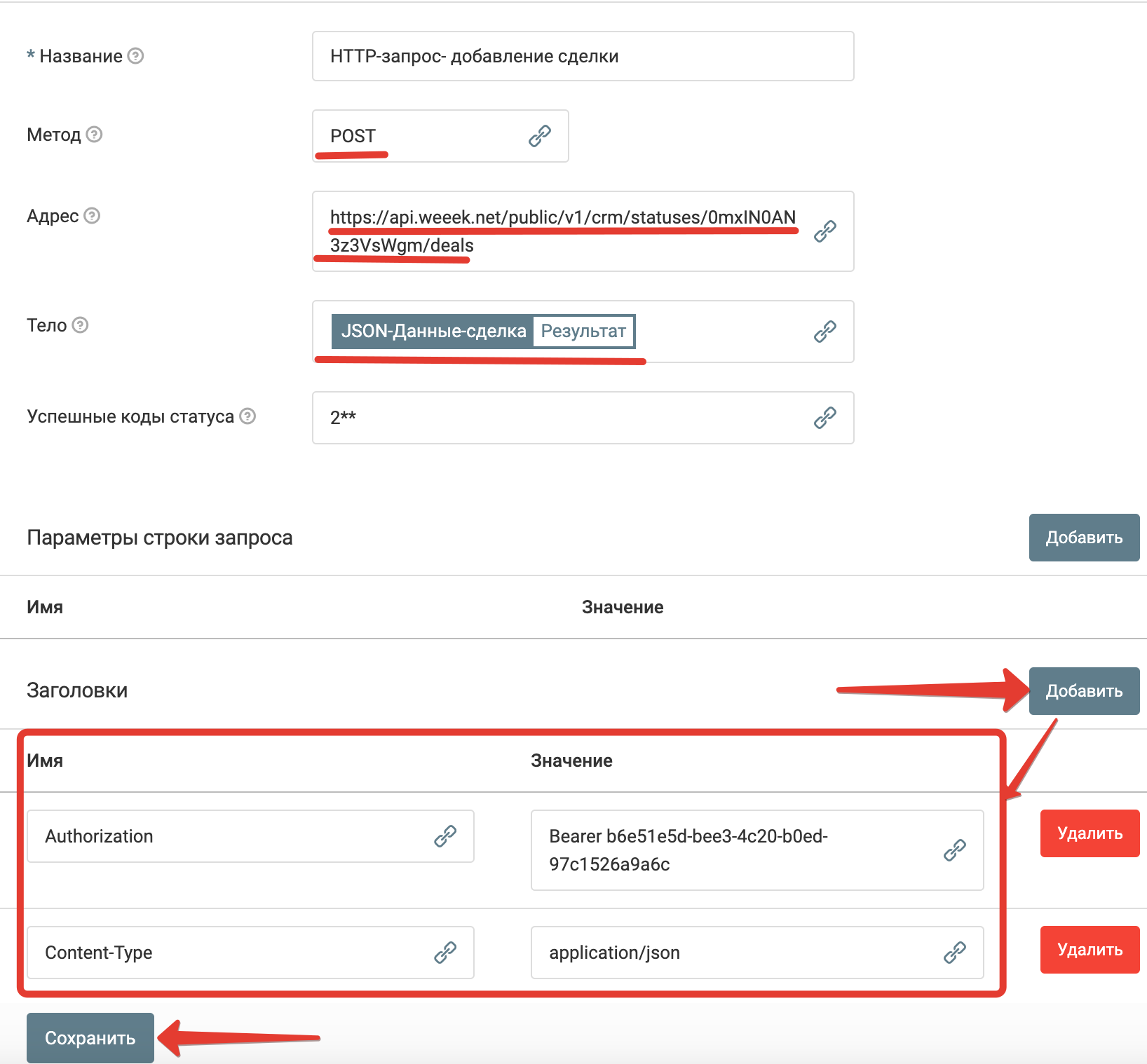
Поля:
| Метод: | POST |
| Адрес: | https://api.weeek.net/public/v1/crm/statuses/[статус(этап)]/deals |
| Тело: | JSON. Результат |
Чтобы посмотреть и получить список статусов вашей воронке обратитесь к официальной документации по api. Там вы можете найти информацию о статусах воронок, либо используйте наше описание на Шаге 2.
Заголовки:
| Authorization | Bearer "ваш токен из шага 1" |
| Content-Type | application/json |
Запустите обработку
Нажмите на кнопку "Запустить"

С этого момента данные будут обрабатываться.
Как все будет работать?
- В обработку будут поступать данные из настроенного вами "Источника данных"
- Поочередно будут выполняться все действия, которые вы настроили
- Все поступающие в обработку данные, а также статус и история их обработки будут отражаться в "Истории операций"

В случае возникновения каких-либо ошибок в процессе обработки, вы получите письмо-уведомление на email.
Если вы обнаружили ошибку или неточность в описании, либо что-то не понятно, напишите нам в чат на сайте. Мы внесем правки.





